
php エディタ Xigua が答えを提供します: Win10 のロック画面でカメラの使用を無効にしたい場合は、以下の手順に従ってカメラをオフにすることができます。まず、[スタート] メニューをクリックし、[設定] オプションを選択します。次に、設定インターフェースで「個人用設定」をクリックし、「画面のロック」オプションを選択します。次に、ロック画面設定で「カメラ」オプションを見つけてオフにします。このようにすると、ロック画面ではカメラ機能が使用できなくなります。この簡単な方法があなたのお役に立てれば幸いです。その他ご不明な点がございましたらお気軽にご相談ください。
Win10 でロック画面でのカメラの使用を無効にする方法
1. 最初のステップでは、コンピューターのデスクトップの左下隅にある [スタート] ボタンを開きます。メニューリストオプションの「設定」を開きます。
2. 2 番目のステップでは、設定ページに入った後、ページ上で「プライバシー」設定を見つけ、クリックして設定を開きます。
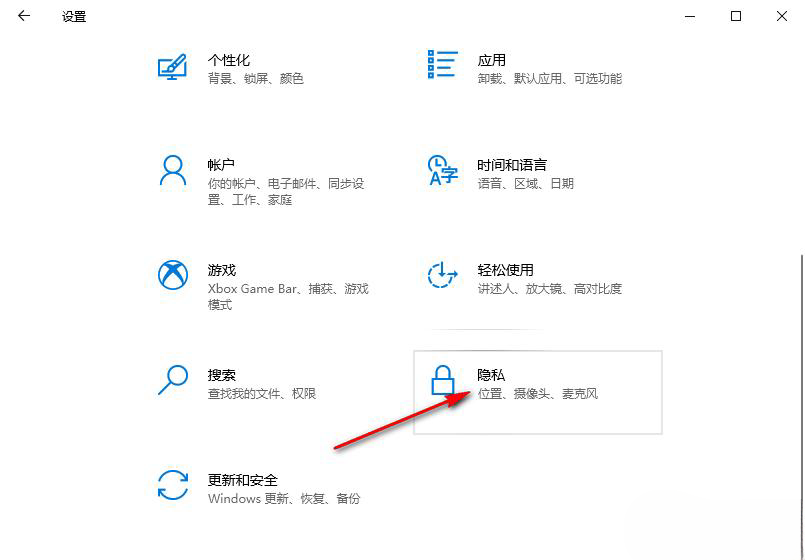
3. ステップ 3. プライバシー設定ページに入ったら、左側のリストを下にスワイプして「カメラ」オプションを見つけ、クリックしてこのオプションを開きます。
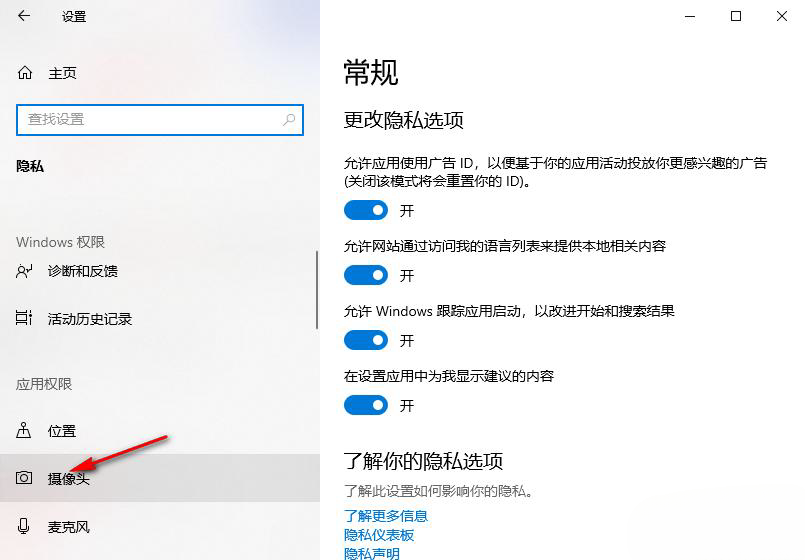
#4. ステップ 4. カメラのページに、「アプリによるカメラへのアクセスを許可する」オプションがあります。
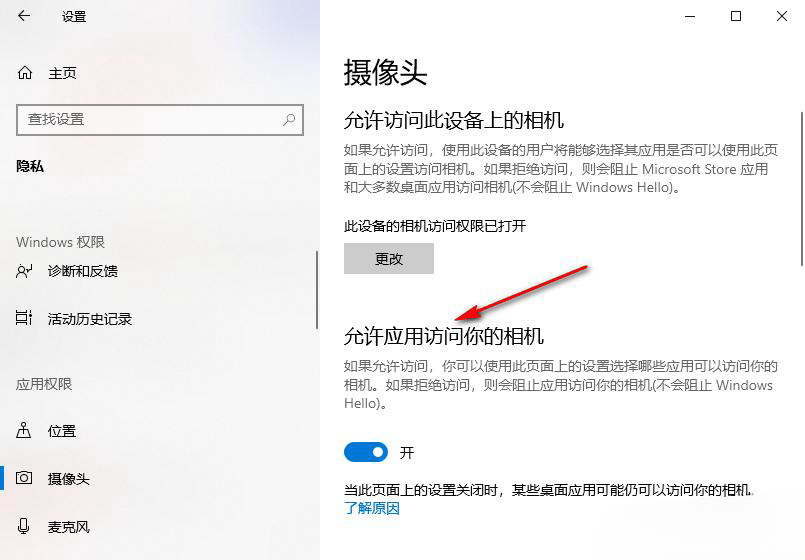
5. ステップ 5. [アプリによるカメラへのアクセスを許可する] オプションの下のスイッチ ボタンをクリックしてオフにし、灰色にします。
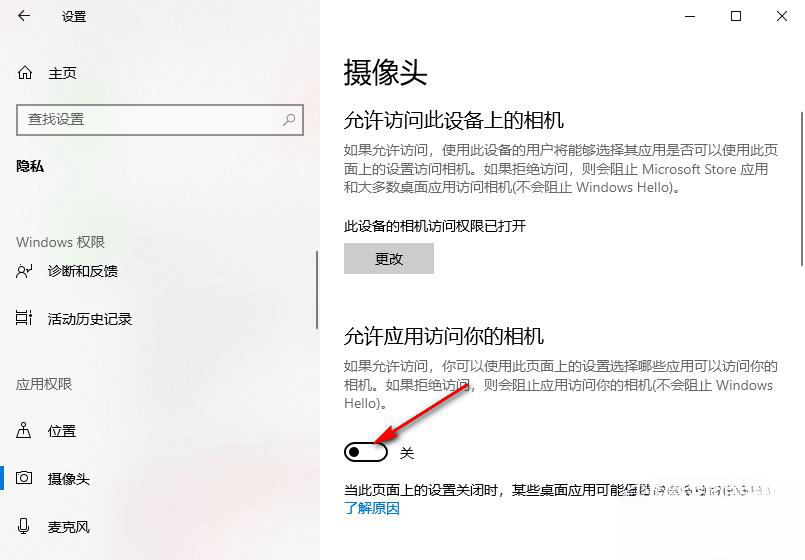
以上がWindows 10 のロック画面でカメラの使用を無効にするにはどうすればよいですか?の詳細内容です。詳細については、PHP 中国語 Web サイトの他の関連記事を参照してください。